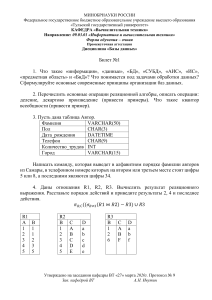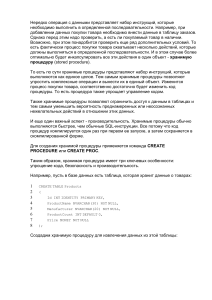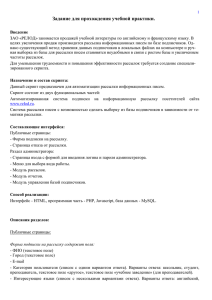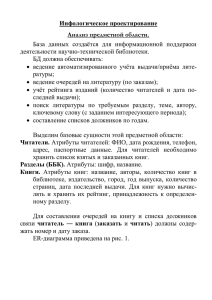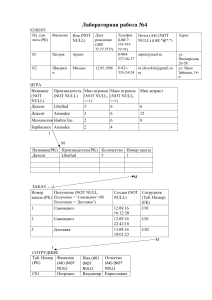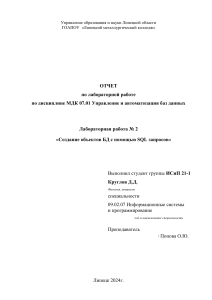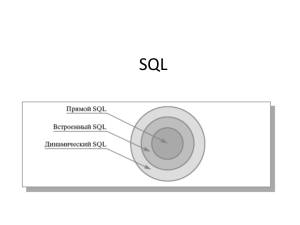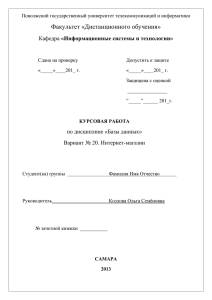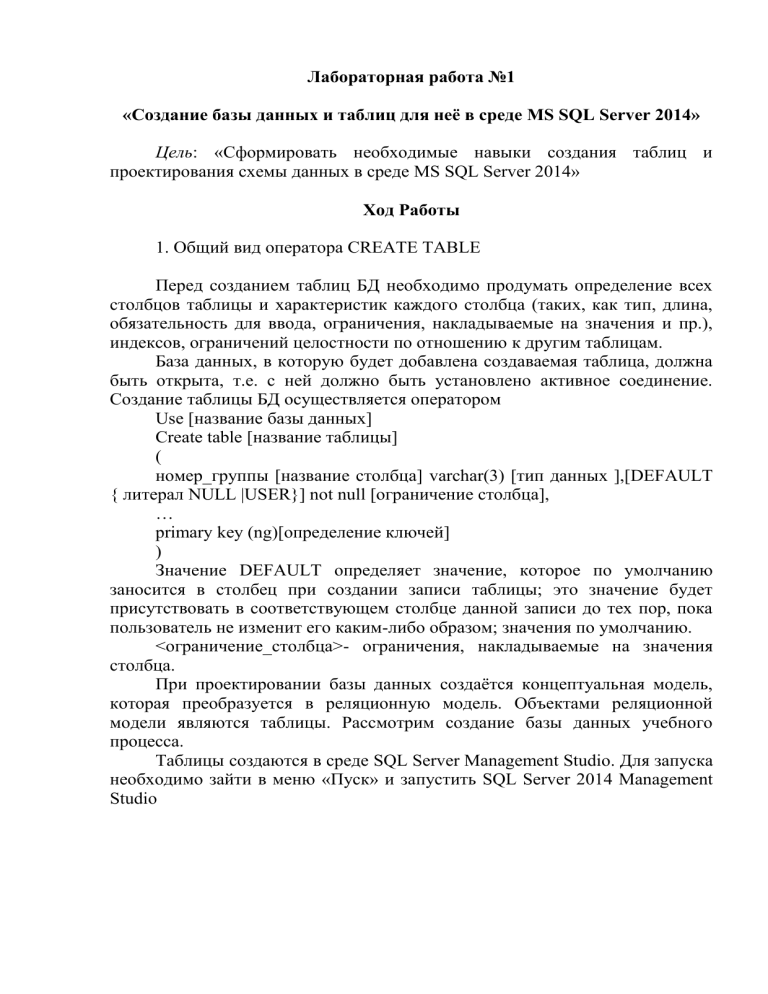
Лабораторная работа №1
«Создание базы данных и таблиц для неё в среде MS SQL Server 2014»
Цель: «Сформировать необходимые навыки создания таблиц и
проектирования схемы данных в среде MS SQL Server 2014»
Ход Работы
1. Общий вид оператора CREATE TABLE
Перед созданием таблиц БД необходимо продумать определение всех
столбцов таблицы и характеристик каждого столбца (таких, как тип, длина,
обязательность для ввода, ограничения, накладываемые на значения и пр.),
индексов, ограничений целостности по отношению к другим таблицам.
База данных, в которую будет добавлена создаваемая таблица, должна
быть открыта, т.е. с ней должно быть установлено активное соединение.
Создание таблицы БД осуществляется оператором
Use [название базы данных]
Create table [название таблицы]
(
номер_группы [название столбца] varchar(3) [тип данных ],[DEFAULT
{ литерал NULL |USER}] not null [ограничение столбца],
…
primary key (ng)[определение ключей]
)
Значение DEFАULТ определяет значение, которое по умолчанию
заносится в столбец при создании записи таблицы; это значение будет
присутствовать в соответствующем столбце данной записи до тех пор, пока
пользователь не изменит его каким-либо образом; значения по умолчанию.
<ограничение_столбца>- ограничения, накладываемые на значения
столбца.
При проектировании базы данных создаётся концептуальная модель,
которая преобразуется в реляционную модель. Объектами реляционной
модели являются таблицы. Рассмотрим создание базы данных учебного
процесса.
Таблицы создаются в среде SQL Server Management Studio. Для запуска
необходимо зайти в меню «Пуск» и запустить SQL Server 2014 Management
Studio
И нажимаем соединить.
Слева находится окно обозревателя объектов. В нём отображается
дерево объектов SQL сервера.
Чтобы создать новую базу данных, в контекстном меню «Базы данных»
следует выбрать создание новой базы данных.
Затем указываем название базы данных. В обозревателе объектов
появится новая база данных.
Для непосредственной работы с запросами, необходимо их создать.
Для компиляции запросов необходимо выполнить или же нажать F5.
Если ошибок нет, то среди списка таблиц появится вновь созданная
таблица. Если имеются ошибки, то они будут перечислены в нижней части
окна.
Первичный ключ задаётся: primary key (номер_группы).
Внешний ключ для связи двух таблиц по ключевому полю
номер_группы :
constraint FK_NG foreign key (номер_группы) references группа
(номер_группы)
Задание 1. Создайте таблицы с использованием операторов Transact
SQL
Запросы на создание таблиц приведённые ниже:
Use uchebnyj_process
Create table группа (
номер_группы varchar(3) not null,
количество int ,
средний_бал float ,
primary key (номер_группы) )
Use uchebnyj_process
Create table студент (
номер_группы varchar(3) not null,
номер_студента varchar(3) not null,
фио varchar(20) not null,
средний_бал float ,
primary key (номер_группы, номер_студента) )
Use uchebnyj_process
Create table кафедра (
код_кафедры varchar(3) not null,
название_кафедры varchar(20) not null,
primary key (код_кафедры) )
Use uchebnyj_process
Create table предмет (
код_предмета varchar(3) not null,
название_предмета varchar(30) not null,
количество_часов int,
лекции int,
практика int,
primary key (код_предмета) )
Use uchebnyj_process
Create table преподаватель (
табельный_номер varchar(3) not null,
фио varchar(30) not null,
код_кафедры varchar(3) not null,
primary key (табельный_номер) )
Use uchebnyj_process
Create table изучение (
номер_группы varchar(3) not null,
код_предмета varchar(3) not null,
табельный_номер varchar(3) not null,
вид_занятия varchar(3) not null,
количество_часов int,
primary key (номер_группы, табельный_номер, код_предмета,
вид_занятия))
Use uchebnyj_process
Create table успеваемость (
номер_группы varchar(3) not null,
номер_студента varchar(3) not null,
код_предмета varchar(3) not null,
табельный_номер varchar(3) not null,
вид_занятия varchar(3) not null,
оценка int,
primary key (номер_группы, номер_студента,
табельный_номер, код_предмета, вид_занятия))
Задание 2.Построение диаграммы базы данных.
Для установления отношений между таблицами необходимо построить
диаграмму. Для этого в контекстном меню «Диаграммы баз данных» создаем
диаграмму.
Затем добавляем таблицы и устанавливаем связи.
Контрольные задания.
1.
Заполните данными построенные таблицы базы «Учебный
процесс» (4-5 строк)
2.
Построить диаграмму в базе данных по примеру приведенному
ниже.